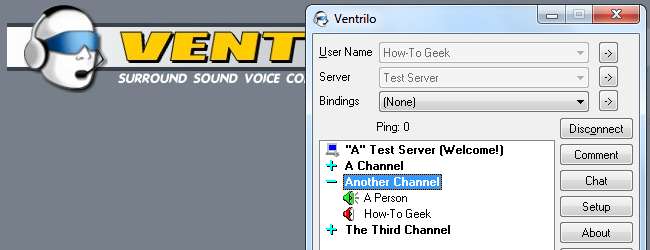
Dacă ați petrecut ceva timp jucând jocuri multiplayer pe PC online, probabil ați întâlnit Ventrilo. Este una dintre cele mai populare aplicații VoIP în rândul jucătorilor de PC-uri, dar interfața sa de utilizator este ostilă pentru începători.
Aveți un server Ventrilo la care să vă conectați? Vă vom arăta cum să începeți și să vă facilitați accesul la interfața arcane Ventrilo.
Interfața Ventrilo
După descărcarea și instalarea Ventrilo , declanșați-l și veți vedea interfața cu utilizatorul Ventrilo.
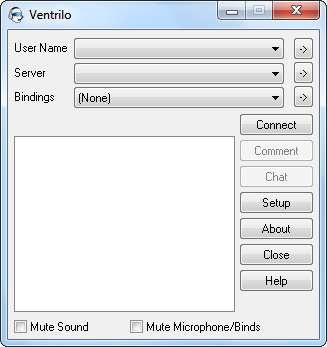
Are câteva avantaje - dimensiunea sa mică îi permite să suprapună cu ușurință jocuri fără a ocupa mult spațiu imobiliar, dar interfața sa este destul de descumpănitoare dacă nu sunteți familiarizat cu acesta. Faceți clic pe casetele derulante Nume utilizator sau Server și veți vedea doar liste goale.
Crearea unui nume de utilizator
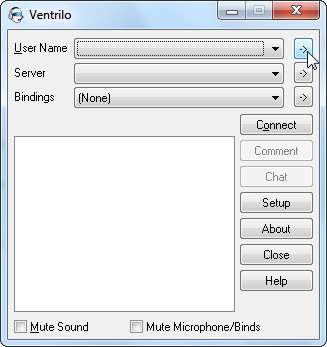
Va trebui să creați un nume de utilizator înainte de a vă conecta la un server. Faceți clic pe butonul săgeată din dreapta casetei Nume utilizator pentru a deschide fereastra de configurare a utilizatorului.
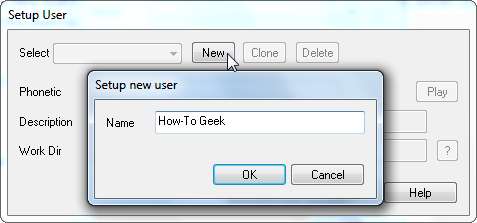
Faceți clic pe butonul Nou și furnizați un nume de utilizator. Toată lumea de pe serverele Ventrilo la care vă conectați va vedea acest nume de utilizator, deci alegeți ceva distinctiv.
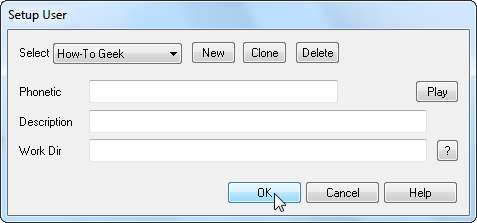
Celelalte cutii de aici nu sunt chiar importante; nu ezitați să le ignorați. De asemenea, puteți crea nume de utilizatori suplimentare și puteți comuta între ele folosind caseta Nume utilizator din fereastra principală, dacă doriți. Dacă da, fiecare nume de utilizator va avea propriile setări ale serverului.
Conectarea la un server
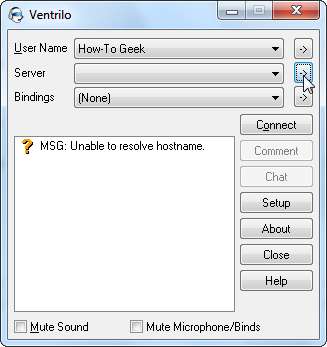
Acum că aveți un nume de utilizator, veți avea nevoie de un server Ventrilo pentru a vă conecta. Colegii tăi jucători probabil au propriul server pe care îl folosesc; cere doar detaliile sale. Încă o dată, faceți clic pe săgeata mică pentru a începe.
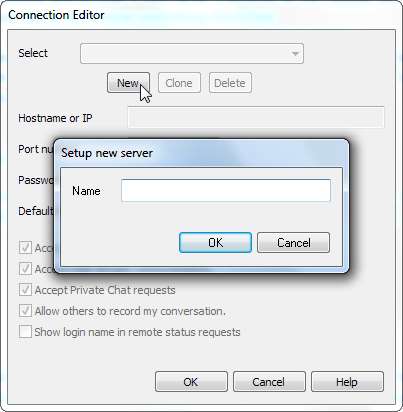
Faceți clic pe butonul Nou și vi se va cere să denumiți serverul. Numele pe care îl furnizați aici apare doar pe propriul computer; numiți-l ceva memorabil.

Cele trei opțiuni importante sunt numele gazdei serverului (sau adresa IP numerică), numărul portului și parola. Dacă nu cunoașteți portul unui server, rămâneți implicit. Majoritatea serverelor necesită parole, dar puteți lăsa această casetă necompletată dacă serverul nu necesită una. De asemenea, puteți adăuga servere suplimentare de aici și puteți alege între ele folosind caseta derulantă Server din fereastra principală.
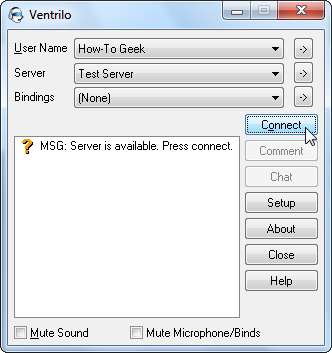
Ventrilo verifică serverul după ce îl adăugați și vă anunță dacă este disponibil. Faceți clic pe butonul Conectare pentru a vă alătura serverului.
Vrei propriul tău server Ventrilo? Serverele Ventrilo sunt de obicei închiriate de la furnizori de găzduire terți, dar puteți descărca gratuit software-ul server Ventrilo și puteți găzdui singur un server.
Canale
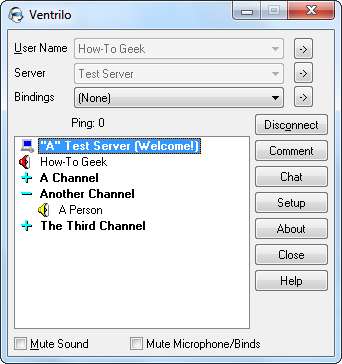
Conectați-vă și veți fi în lobby-ul principal al serverului (cu excepția cazului în care ați specificat un canal implicit în fereastra de configurare a serverului). Oamenii trebuie să fie în același canal pentru a vorbi între ei. Vezi micul difuzor galben, spre deosebire de unul roșu? Asta înseamnă că cineva vorbește, dar nu-l poți auzi.
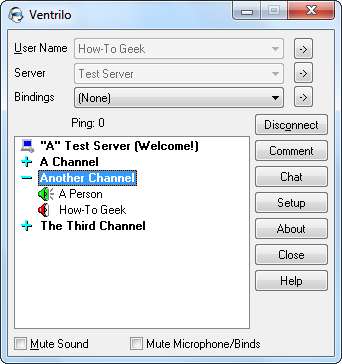
Faceți dublu clic pe un canal pentru a vă alătura acestuia și veți putea auzi oamenii vorbind în el. De asemenea, poți vorbi și tu însuți.
Cum să vorbești
Ventrilo folosește implicit o tastă push-to-talk. Apasarea pentru a vorbi permite multor oameni să se afle în același canal în același timp - oamenii doar apasă tasta atunci când vor să vorbească, astfel încât să nu auziți întotdeauna zgomot de fundal de la toată lumea din canal.
Faceți clic pe butonul Configurare pentru a configura setările tastei push-to-talk și a microfonului.
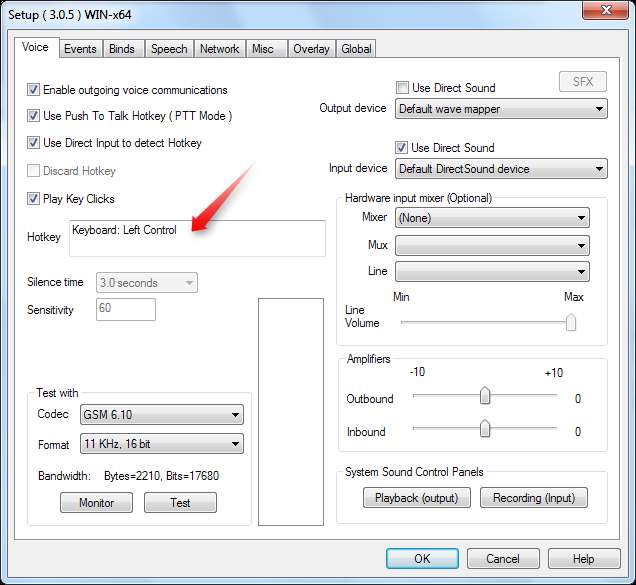
Faceți clic pe caseta Hotkey și apăsați o combinație de taste pentru a utiliza acea combinație de taste ca tastă push-to-talk. Va trebui să țineți apăsată combinația de taste oricând doriți să vorbiți.
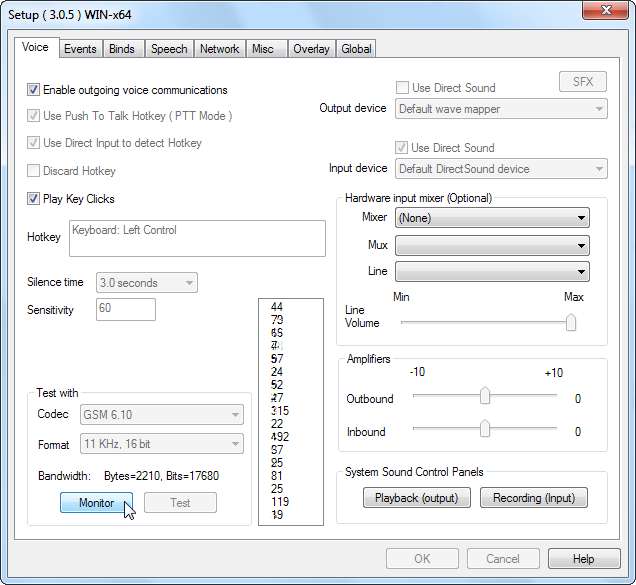
Puteți testa configurarea microfonului făcând clic pe butonul Monitor. Vezi acele numere? Dacă se schimbă în timp ce vorbești, Ventrilo te aude corect. Ventrilo ar trebui să detecteze automat dispozitivul dvs. de intrare, dar puteți utiliza caseta derulantă Dispozitiv de intrare pentru a-l selecta dacă există o problemă.
Partajarea adreselor web
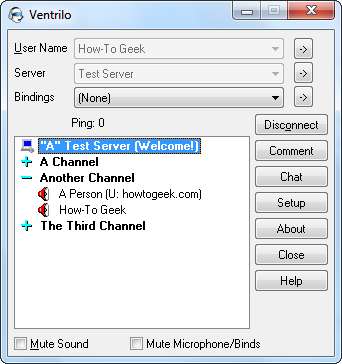
Ar trebui să fiți gata să începeți să utilizați Ventrilo ca un profesionist, dar mai trebuie să știți un lucru. Oamenii folosesc adesea butonul Comentariu pentru a partaja adrese de internet, dar nu este evident cum să le acceseze.

Dacă doriți să vizitați o adresă pe care cineva a distribuit-o, faceți clic dreapta pe numele acesteia, indicați spre Diverse și selectați opțiunea Copiați adresa URL a comentariului. Aceasta plasează adresa URL în clipboard; doar lipiți-l în bara de adrese a browserului dvs. web pentru a vizita pagina web.
Simțiți-vă liber să explorați Ventrilo pe cont propriu acum, că sunteți familiarizat cu elementele de bază. Puteți accesa o mulțime de alte opțiuni făcând clic dreapta în fereastra Ventrilo sau făcând clic dreapta pe un utilizator. Indiferent dacă doriți să dezactivați un utilizator, să înregistrați o conversație, să utilizați un egalizator sau să aplicați efecte audio unui anumit utilizator, există o opțiune pentru asta.







